Skærmtid gør det muligt for hver iOS-bruger at overvåge, kontrollere og sætte grænser for forskellige applikationer. Dette er en stor gevinst for forældre og kontormedarbejdere, der ønsker at regulere brugen af mobilenheder. Men når du glemmer skærmtidsadgangskoderne eller bliver blokeret af skærmtidsindstillingerne, kan det være et knudret problem. Så, hvordan man hacker adgangskoder til begrænsning af skærmtid med/uden jailbreak? Dette indlæg tilbyder dig alle mulige måder.
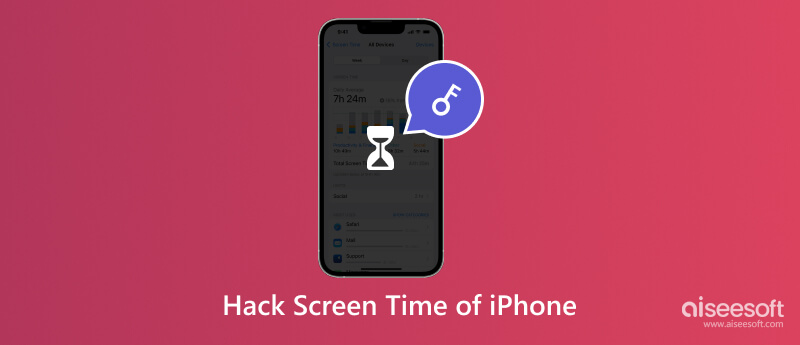
Aiseesoft iPhone Unlocker tilbyder den ultimative løsning til at hacke skærmtidsbegrænsning fuldstændigt. Du kan fjerne og gendanne skærmtidsadgangskoden direkte fra dit skrivebord. Og efter et vellykket hacking kan du nulstille skærmtidsadgangskoden igen uden at blive sporet eller angrebet.

Downloads
100 % sikker. Ingen annoncer.
100 % sikker. Ingen annoncer.
Til iOS 12 og nyere:
Du kan starte fjernelsen lige nu, hvis du har deaktiveret Find min iPhone funktion. Følg venligst instruktionerne på skærmen for at sikre vellykket fjernelse.
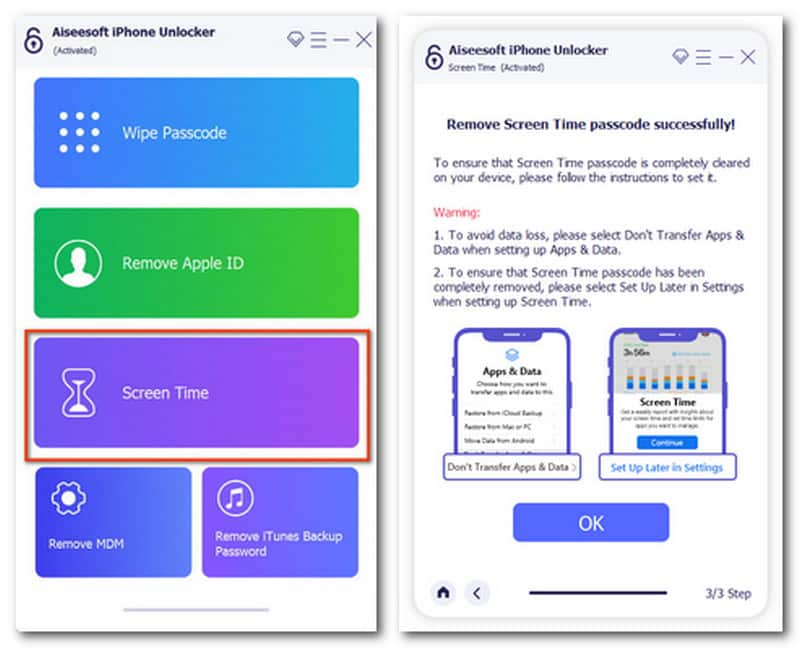
For iOS 11 og tidligere versioner:
Du kan fortsætte denne proces med en udekrypteret iTunes backup. Hvis ikke, skal du aktivere dekrypteringen med tip på skærmen.
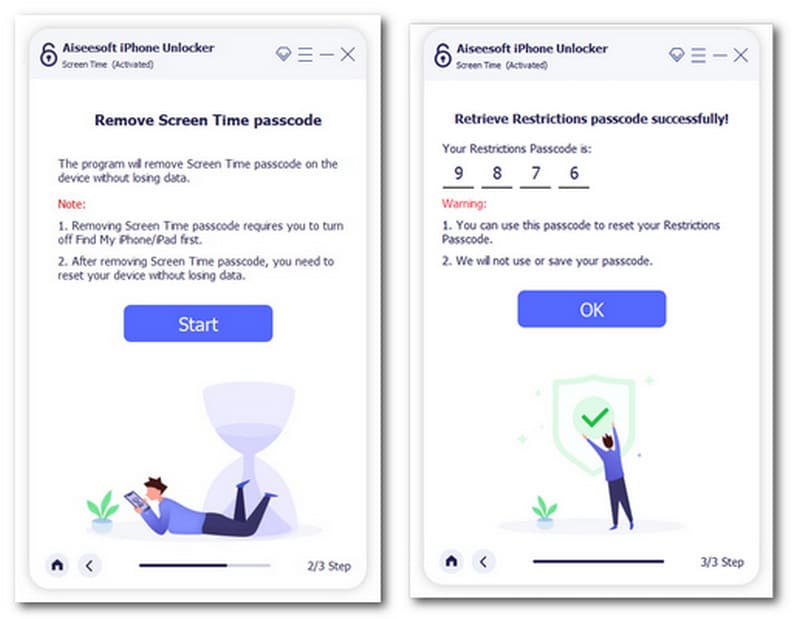
Dette program kan også hack iPhone og iPad adgangskode på en låst/brudt/frosset/beskadiget mobilenhed.
Er der nogen måder at hacke Apple Screen Time-begrænsninger på iPhones uden at få adgang til adgangskoderne? Dette svar er faktisk ja. Før jailbreaking og nulstilling af skærmtidsindstillingerne, her er nogle metoder til at hack skærmtidsadgangskoden på en begrænset iPhone.
en. Siri
Siri og diktering arbejde med de fleste programmer på din iPhone. Når skærmtidsbegrænsninger deaktiverer din adgang til bestemte apps ved at trykke direkte, kan du stadig aktivere din stemmeassistent ved at Hej, Siri og giv kommandoer for at lade den udføre visse opgaver på de blokerede apps. (For eksempel iMessage)
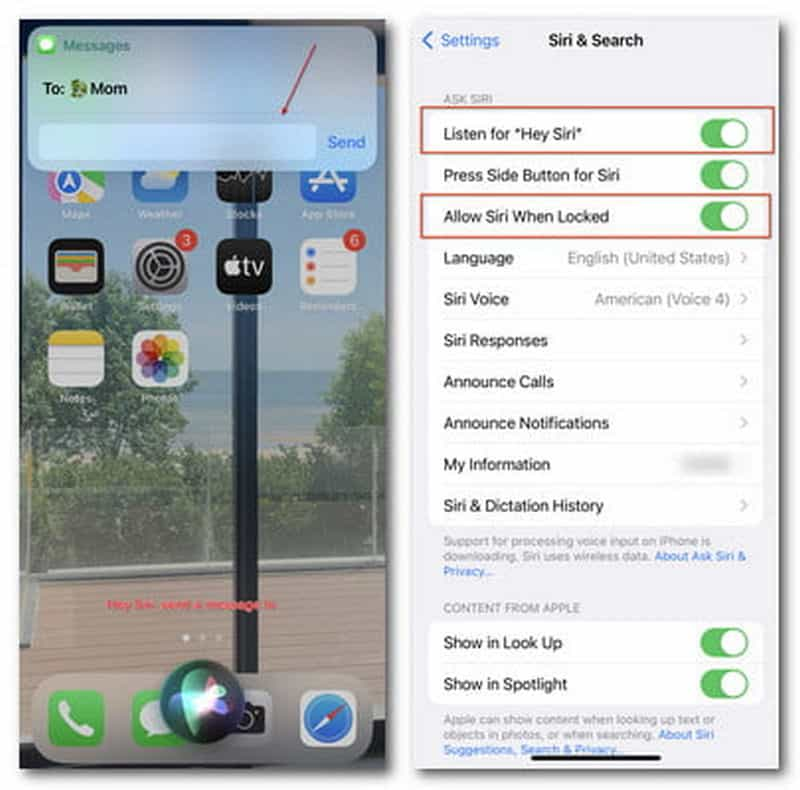
Deaktiver Siri og diktering: Indstillinger > Skærmtid > Indholds- og privatlivsbegrænsninger > Tilladte apps > Siri og diktering (af)
b. Skærmoptagelse
Hvis du har startet Screen Recording før du indstiller begrænsningerne for skærmtid, kan hele processen spores og optages i videoen.
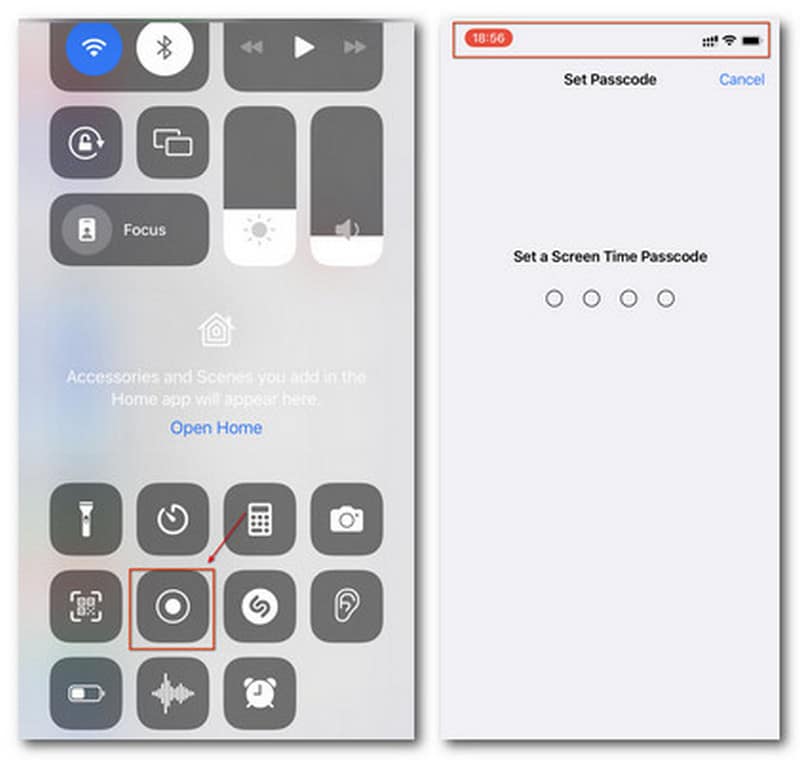
Til iPhones med Dynamisk ø support, kan brugere forsøge at skjule det røde Optage knappen ved at trykke to fingre sammen og glide mod midten. Så passer andre måske ikke på den flimrende røde cirkel under din optagelse.
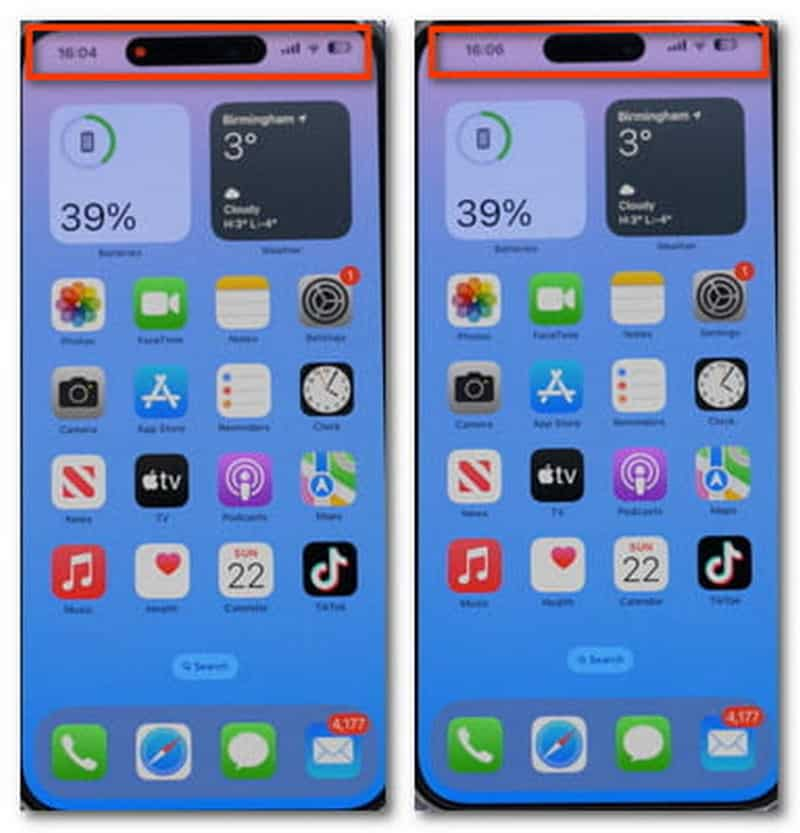
Deaktiver skærmoptagelse: Indstillinger > Skærmtid > Indholds- og privatlivsbegrænsninger > Indholdsbegrænsninger > Skærmoptagelse > Tillad ikke
c. Del
Du kan dele videoer, billeder og filer til iMessage og mange andre apps via knappen Del og få forbindelse til de begrænsede funktioner ved skærmtiden. Bare åben pics or Filer på din telefon, vælg målet og vælg at dele det med dine ønskede platforme.
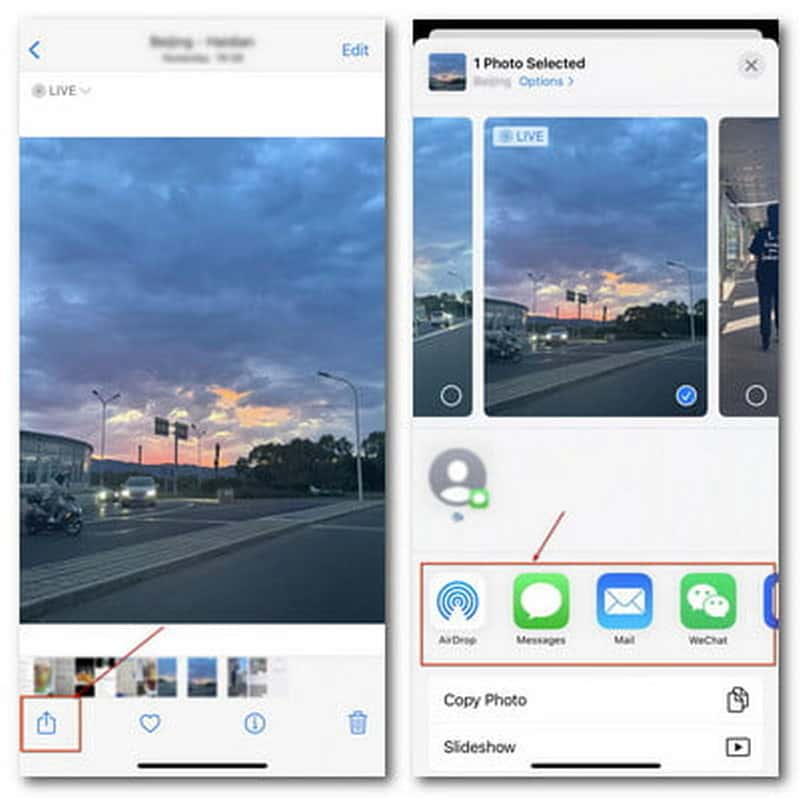
Deaktiver deling under nedetid: Skærmtid > Altid tilladt > Tilladte apps (fra)
d. Kontaktpersoner
Ligesom Del-funktionen kan du åbne Beskeder og Mail begrænset af skærmtid via Kontakt os. Når du klikker på Del kontaktpersoner knappen, kan du hoppe til de begrænsede apps med adgang i følgende grænseflade.
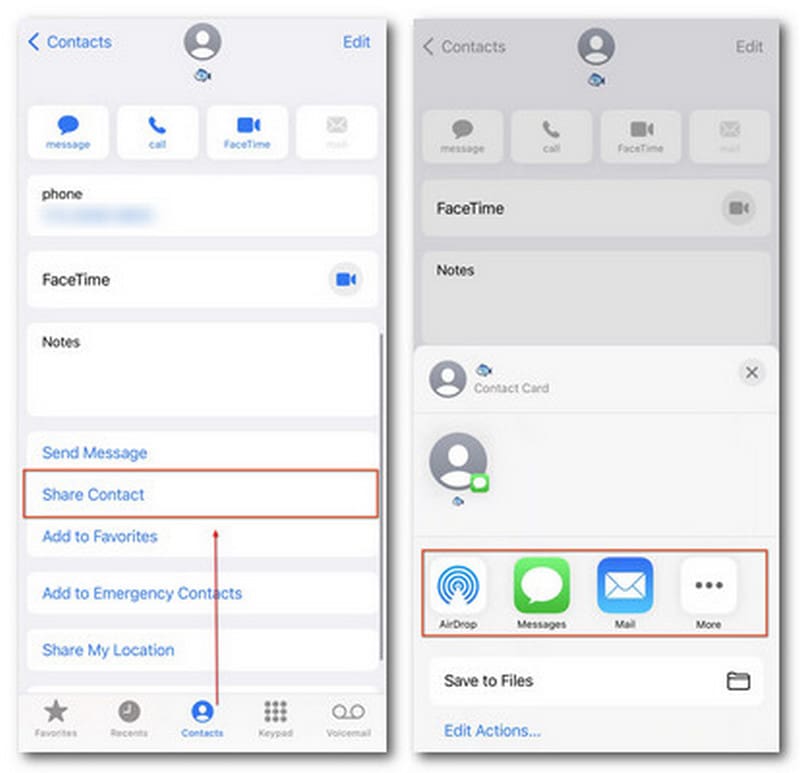
e. Beskeder:
iMessage på iOS-enheder er bygget med Applets inde. Så her er et andet alternativ til at indtaste visse forbudte apps ved skærmtid via knappen over tastaturet, som YouTube. Tryk længe på kolonnen for at se og skifte mere. Og du kan nemt tilføje disse applets gennem App Store, hvis indholdsbegrænsningen for skærmtid forbliver ubegrænset som standard.
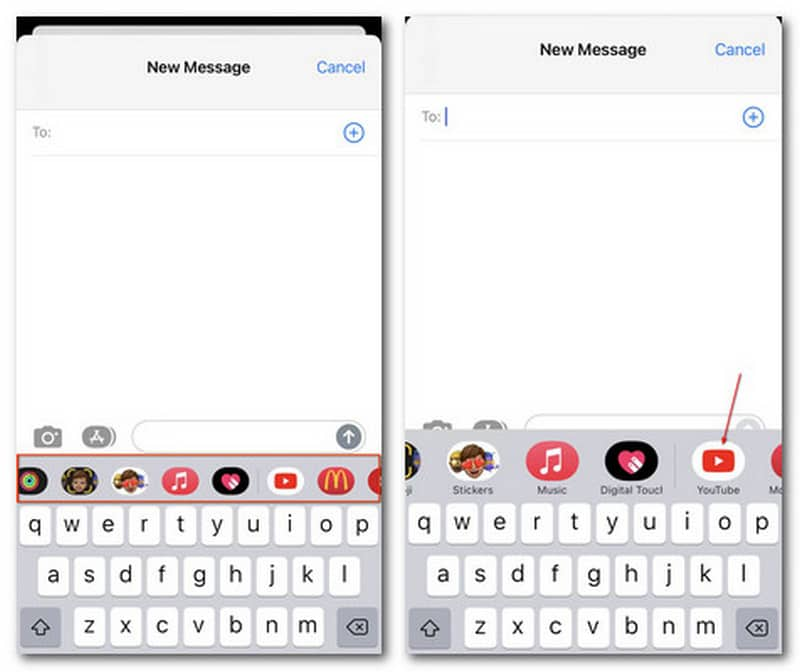
Deaktiver webindhold via iMessage:
For at forbyde adgang til websteder via meddelelseslinks: Indstillinger > Skærmtid > Indholds- og privatlivsbegrænsninger > Indholdsbegrænsninger > Webindhold > Begræns voksenwebsted > Tilføj websteder
For at forbyde adgang til websteder via menu-applets: iMessage > Meddelelsesgrænseflade > Applet kolonne (langt tryk) > Mere > Rediger > Fjern fra favoritter (under Favoritter) > app (slukket/under Flere apps)
Du kan bryde begrænsningerne for skærmtid på specifikke apps, når du fjerner og får den som en ny app igen fra App Store. Ved at trykke længe på appen på startskærmen kan du vælge at Fjern app.
For flere begrænsede apps kan du trykke længe på en af dem og flytte den, indtil du ser, at alle apps bliver rystende. Klik derefter på En linje knap øverst til venstre, så du hurtigt kan slette flere.
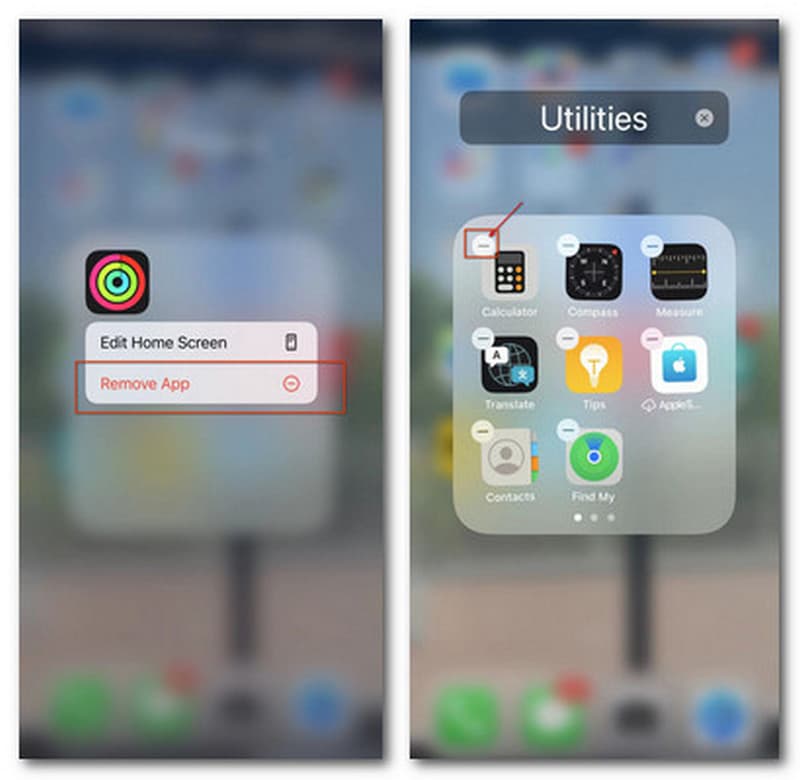
Deaktiver flere download af blokerede apps: Indstillinger > Skærmtid > Indhold og privatlivsbegrænsninger > iTunes & App Store-køb > Installation af apps (tillad ikke) > Sletning af apps (tillad ikke)
Hvis du holder en brugt iPhone med skærmtidsbegrænsninger eller finder det umuligt at hacke begrænsningskoden, skal du ikke bekymre dig. Fabriksindstilling af din iPhone med sikkerhedskopier ville være den endelige løsning. Sørg for, at du har sikkerhedskopieret iPhone først, før du sletter alle data.
Du kan åbne Indstillinger og klik på Generelt knap. Fortsæt derefter med Overfør eller nulstil iPhone. Gå ind i Slet alt indhold og indstillinger og følg instruktionerne for at fjerne iPhone-data med skærmtidsadgangskoder.
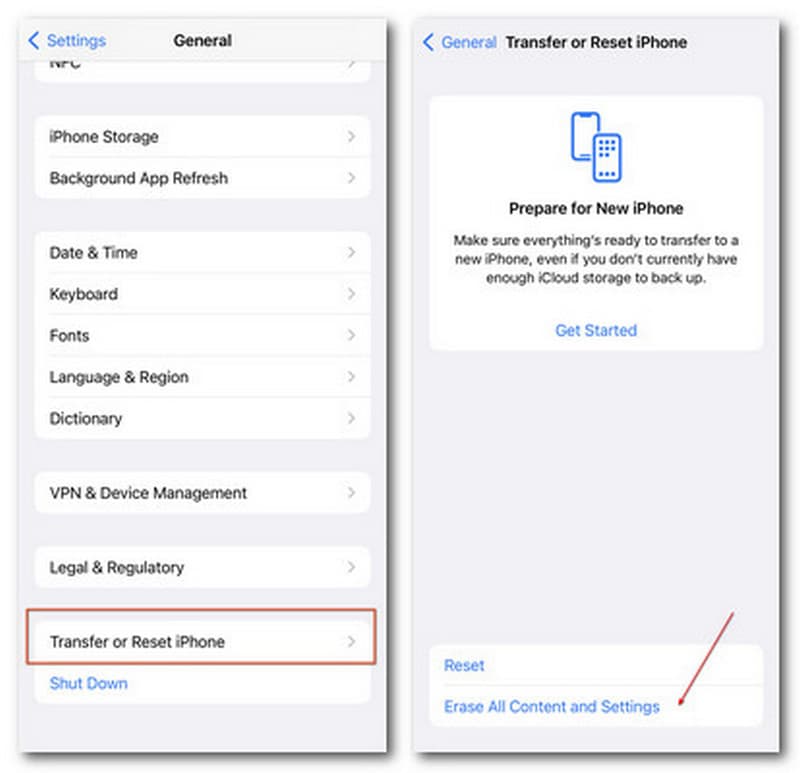
Din skærmtidsadgangskode forbliver den samme, hvis du forsøger at gendanne din iPhone via den samme sikkerhedskopi.
Her er nogle tips, før du begynder eller afslutter med at hacke ind i Screen Time på din iPhone/iPad/iPod og Mac.
1. Under nedetid
Hvis din iOS-enhed kører inden for nedetidsgrænsen, kan du frit gøre brug af standardindstillingerne som nævnt ovenfor fra en app til en anden.
2. Ude af nedetid
Hvis nedetiden starter, kan du tilpasse indstillingerne for skærmtid via Begrænsninger for indhold og privatliv og aktivere ændringer på Beliggenhed Tjenester for at justere tidszonen. Ved at gøre det er du fri for alle regler med fleksibel nedetid.
1. Nulstil skærmtidskode
I tilfælde af at du lider endnu et tab, så husk at ændre din skærmtidsadgangskode ved at besøge Indstillinger > Skærmtid > Skift adgangskode for skærmtid og indtast derefter Glemt adgangskode? Afsnit. Så kan du nulstille det med dit Apple-id.
2. Backup skærmtid adgangskode
For mange mennesker kræver det besvær at genkalde og huske adgangskoderne til skærmtid blandt eksplosive adgangskodedata. Så når du har nulstillet og hacket skærmtidsbegrænsningerne, kan du ty til et adgangskodestyringsværktøj som Aiseesoft iPhone Password Manager med alle funktioner til at sikkerhedskopiere og gendanne alle adgangskoder med skærmtid inkluderet, når det er nødvendigt.
3. Deaktiver Screen Time Hacking af andre
Du kan henvise til alle tutorials i del 2 for at forhindre dine børn, studerende og andre mennesker i at hacke skærmtiden med forskellige adgange. Dette kan også hjælpe med at beskytte dit privatliv.
Hvordan slår jeg skærmtid fra uden en adgangskode?
Du kan downloade og installere Aiseesoft iPhone Unlocker og fjern skærmtidsbegrænsningerne nemt via Skærmtid sektion, selv uden adgangskoder.
Hvordan kommer jeg rundt i min skærmtid?
Du kan prøve ublokerede funktioner som Siri-diktering, iMessages og mere. Eller slet og geninstaller de blokerede apps eller skift tidszonen og appgrænserne for skærmtid.
Hvad sker der efter 10 mislykkede Screen Time-adgangskodeforsøg?
Dine iOS-enheder forhindrer dig i at starte og redigere skærmtidsfunktionen på 1 time for at undgå, at adgangskoden knækker.
Konklusion
Dette indlæg har samlet alle praktiske løsninger til Skærmtid hacks på din computer og iPhone. Du kan anvende funktioner som Siri, Skærmoptagelse, Beskeder osv. Og du kan lære at hacke skærmtidsbegrænsninger selv uden adgangskoder gennem Aiseesoft iPhone Unlocker. Hvis du har en anden løsning, er du altid velkommen til at dele den i kommentarerne nedenfor.

Hvis du fastgør iPhone-skærmen låst, kan du fjerne en adgangskodefunktion meget. Og du kan også rydde Apple ID eller skærmtidskodeord let.
100 % sikker. Ingen annoncer.
100 % sikker. Ingen annoncer.